- Autor Jason Gerald [email protected].
- Public 2024-01-15 08:13.
- Viimati modifitseeritud 2025-01-23 12:16.
See wikiHow õpetab teile, kuidas oma Fortnite'i kontol häälvestluse funktsiooni aktiveerida. Pärast funktsiooni lubamist saate reguleerida mikrofoni helitugevust ja alustada mängus otse meeskonnakaaslastega rääkimist. Häälvestluse funktsiooni saate kasutada kõigil Fortnite'i platvormidel.
Samm
Meetod 1 /3: arvutis
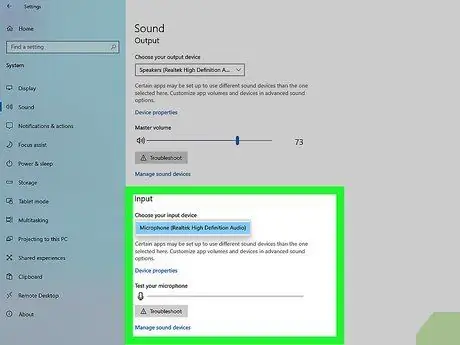
Samm 1. Ühendage peakomplekt või mikrofon
Ühendage mikrofon või peakomplekt arvuti või sülearvuti mikrofoni pordi valjuhääldiga. Kui kasutate juhtmeta peakomplekti, ühendage seade arvutiga Bluetoothi kaudu.
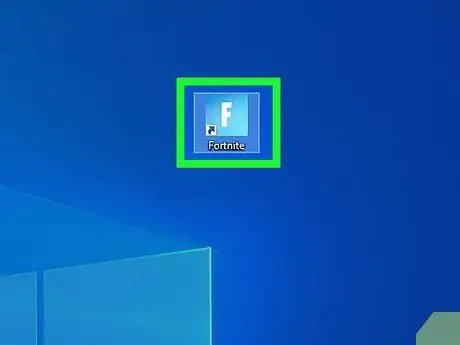
Samm 2. Klõpsake Fortnite'i ikooni
See ikoon on sinine ja selles on täht “F”. Selle leiate Windowsi arvuti menüüst „Start” või Maci kaustast „Rakendused”.
Fortnite'i esmakordsel avamisel kuvatakse mängus kinematograafiline animatsioon. Edaspidi kuvab Fortnite kohe mängu valiku lehe
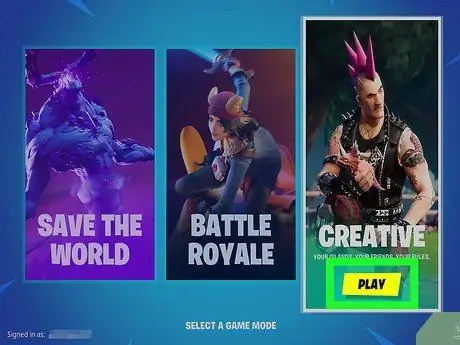
Samm 3. Valige mängurežiim
Valida saab kolme mängurežiimi vahel. "Päästa maailm" on tasuline mängurežiim. Vahepeal saate "Battle Royal" ja "Creative" mängida tasuta.
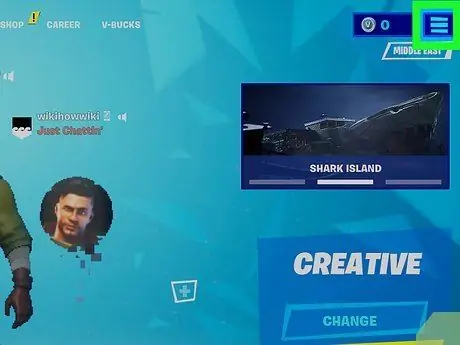
Samm 4. Klõpsake ikooni
See ikoon näeb välja nagu kolm horisontaalset joont. Selle leiate ekraani paremas ülanurgas. Pärast seda kuvatakse mängu menüü.
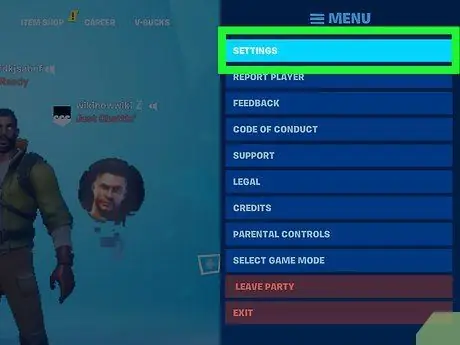
Samm 5. Klõpsake nuppu Seaded
See suvand on ekraani paremas servas menüüs esimene valik.
Sellele menüüle pääsete juurde igal ajal mängu ajal, vajutades klahvi Esc
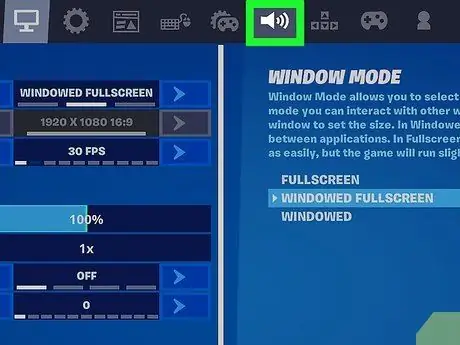
Samm 6. Klõpsake ülaosas kõlariikooni
Selle ikooni leiate lehe ülaosas olevalt navigeerimisribalt. Pärast seda avatakse heliseaded.
Mõne Fortnite'i versiooni puhul võib see nupp olla silt " Hääl ”.
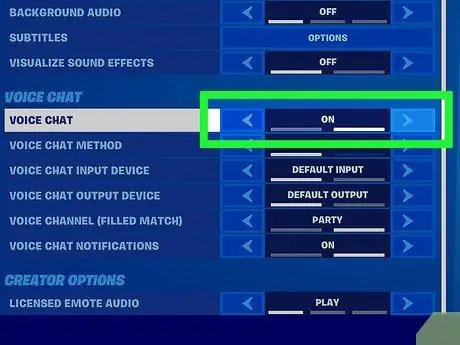
Samm 7. Lükake häälvestluse lüliti sisse või sisse
Häälvestluse funktsiooni aktiveerimiseks klõpsake ekraani allosas asuvas menüüs valiku „Häälvestlus” kõrval olevat noolt. Pärast seda funktsioon aktiveeritakse. Nüüd saate oma arvuti peakomplekti või mikrofoni kaudu rääkida ja mängus meeskonnakaaslastega vestelda.
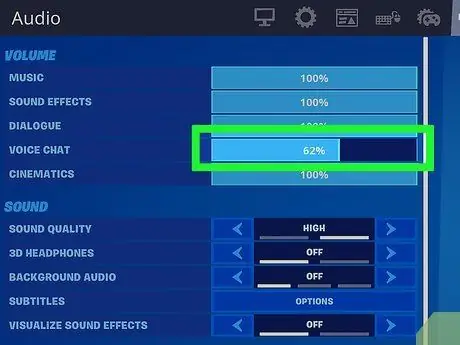
Samm 8. Reguleerige häälvestluse helitugevust
Kasutage häälvestluse helitugevuse reguleerimiseks ekraani ülaosas asuvat sinist riba valiku „Häälvestluse helitugevus” kõrval. Helitugevuse vähendamiseks klõpsake ja lohistage riba vasakule. Helitugevuse suurendamiseks lohistage riba paremale.
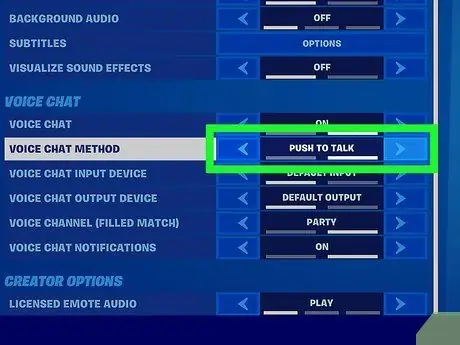
Samm 9. Luba või keela funktsioon "Push to Talk"
Funktsioon „Push to Talk” nõuab meeskonnakaaslastega vestlemiseks peakomplekti nuppu vajutamist. Funktsiooni sisse- või väljalülitamiseks klõpsake „Push to Talk” kõrval olevat noolt. Vaikimisi pole funktsioon „Push to Talk” lubatud.
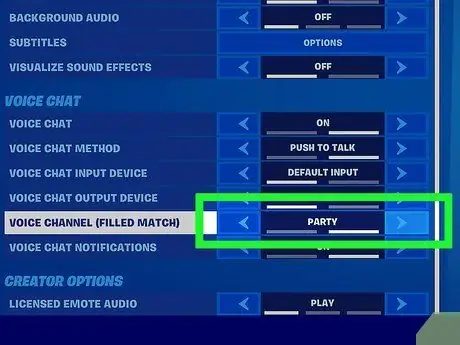
Samm 10. Valige kanal
Esmase kanali valimiseks kasutage nooleid vaikekanali kõrval. kanal " pidu ”Võimaldab teil vestelda inimestega, kes on juba fuajeesse kutsutud. Valik " Mängud ”Võimaldab vestelda kellegagi mängus.
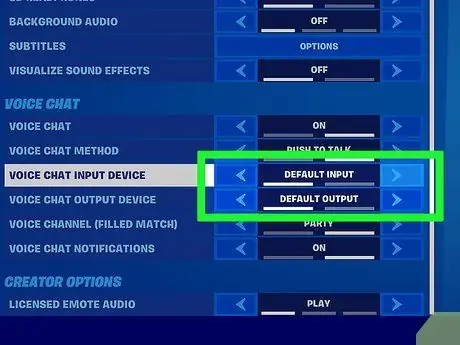
Samm 11. Valige häälvestluse seade
Kui te ei kuule sõbra häält ega räägi häälvestluse kaudu, peate valima teise sisend- või väljundseadme. Seadme vahetamiseks klõpsake "Häälvestluse sisendseade" ja "Häälvestluse väljundseade" kõrval olevaid nooli.
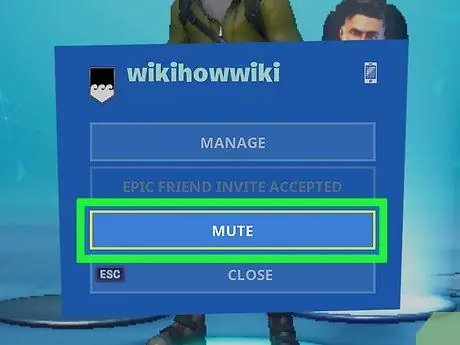
Samm 12. Vaigista (või lülita sisse) teise mängija heli
Mängu keskel saate teiste mängijate hääli vaigistada või uuesti lubada, kui soovite. Teise mängija heli vaigistamiseks või vaigistuse tühistamiseks tehke järgmist.
- Vajutage Esc.
- Klõpsake menüü vasakul küljel asuva mängijast paremal asuvat nooleikooni.
- Klõpsake " Vaigista "või" Tühista vaigistus ”.
Meetod 2/3: mängukonsoolis

Samm 1. Ühendage mikrofoniga varustatud peakomplekt konsooliga
Peakomplekti mängukonsooliga ühendamiseks toimige järgmiselt. Peamised mängukonsoolid ei toeta Bluetooth -peakomplekte.
-
PS4:
Ühendage peakomplekt kontrolleri alumises otsas olevasse 3,5 mm porti.
-
Xbox One:
Ühendage peakomplekt kontrolleri alumises otsas olevasse 3,5 mm porti.
-
Nintendo lüliti:
Ühendage peakomplekt Nintendo Switchi konsooli paremas ülanurgas asuva 3,5 mm pordiga. Fortnite on üks Nintendo Switchi mängudest, mis ei nõua mängijatelt häälvestluse funktsiooni kasutamiseks mobiilirakendust Nintendo Online. Seda funktsiooni on kõige lihtsam kasutada, kui mängite Fortnite'i Nintendo Switchi käeshoitavas režiimis.

Samm 2. Avage Fortnite
Kontrollige avaekraanil või konsoolil valikut "Fortnite", seejärel vajutage mängu alustamiseks Playstation 4 nuppu "X" ja Xbox One või Nintendo Switchi nuppu "A".

Samm 3. Alustage mängu
Mängu esmakordsel avamisel palutakse teil mängu alustamiseks vajutada Playstation 4 nupul “X” ja Nintendo Switchil või Xbox One’il nuppu “A”.

Samm 4. Valige mängurežiim
Valida on kolme režiimi vahel. "Päästa maailm" on tasuline režiim. Vahepeal saab režiime "Battle Royal" ja "Creative" tasuta mängida.

Samm 5. Avage menüü
Menüü avamiseks vajutage Playstation 4, Xbox One ja Nintendo Switch + nuppu Valikud. Need asuvad tegevusnuppude vasakus ülanurgas, kõigi konsoolide kontrolleritest paremal.
Mängu ajal pääsete menüüsse igal ajal

Samm 6. Valige Seaded
See valik on menüü esimene valik. Kontrollige valikut "Seaded" ja vajutage Playstationil nuppu "X" või Nintendo Switchi ja Xbox One'i nuppu "A".

Samm 7. Märkige kõlari ikoon
See ikoon on seadete menüü ülaosas neljas valik. Ühelt ikoonilt teisele lülitumiseks vajutage kontrolleri paremat ja vasakut õla nuppu (“L” ja “R”, “L1” ja “R1” või “LB” ja “RB”). Kõlari ikoon on menüüs „Audio”.

Samm 8. Luba funktsioon „Häälvestlus”
Vajutage suunaklahve või liigutage vasakpoolset nuppu, et lülituda menüüs „Audio” valikule „Häälvestlus”. Pärast seda vajutage häälvestluse funktsiooni lubamiseks/keelamiseks vasakut või paremat suunaklahvi või liigutage vasakut pulka.

Samm 9. Reguleerige häälvestluse helitugevust
Vajutage üles- ja allanooleklahve või liigutage vasakut pulka, et märkida sinine riba valiku „Häälvestluse helitugevus” kõrval. Häälvestluse helitugevuse vähendamiseks vajutage vasakpoolset nooleklahvi või libistage juhtnuppu vasakule. Häälvestluse helitugevuse suurendamiseks libistage kepp paremale või vajutage paremat nooleklahvi.

Samm 10. Luba või keela funktsioon „Push to Talk”
Kui funktsioon „Push to Talk” on lubatud, peate meeskonnakaaslastega rääkimiseks vajutama peakomplekti nuppu. Vajutage üles- või allanooleklahvi või liigutage vasakut pulka, et märkida valik „Push to Talk”. Pärast seda vajutage funktsiooni lubamiseks/keelamiseks vasakut või paremat nooleklahvi või pühkige vasakut pulka.

Samm 11. Valige põhikanal
Kasutage põhikanali märkimiseks nooleklahve või vasakut pulka („Vaikekanal”). Valitud kanali muutmiseks vajutage vasakule või paremale nooleklahvi või libistage vasakut pulka. kanal " pidu ”Võimaldab teil vestelda inimestega, kes on juba fuajeesse kutsutud. kanal " Mängud ”Võimaldab vestelda igaühega, kes on matšis.

Samm 12. Mängu ajal vaigistage või lülitage mängija heli välja
Teiste mängijate vaigistamiseks või vaigistuse tühistamiseks toimige järgmiselt.
- Menüü avamiseks vajutage Valikud, +või.
- Valige ekraani vasakus servas asuvast menüüst kõnealune mängija.
- Valige " Vaigista "või" Tühista vaigistus ”.
Meetod 3 /3: mobiilseadmetes
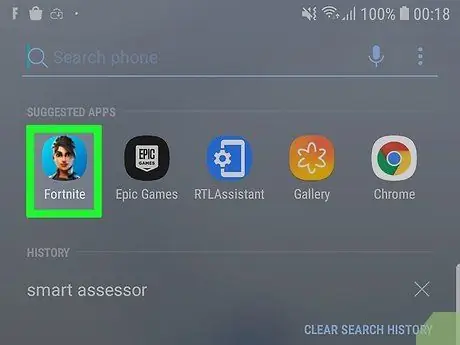
Samm 1. Avage Fortnite
Mängu avamiseks puudutage avakuval või rakenduste menüüs Fortnite'i ikooni. Mängu esmakordsel käivitamisel näete kinematograafilist animatsiooni. Pärast seda suunatakse teid kohe mängija/meeskonna (peo) lehele.
- Saate Fortnite'i tasuta alla laadida iPhone'is ja iPadis App Store'ist. Android -seadmetes saate Fortnite'i ametlikult veebisaidilt alla laadida. Fortnite'i installimiseks oma Android -seadmesse peate võib -olla lubama tundmatutest allikatest pärit rakenduste installimise.
- Fortnite'i mobiiliversiooni häälvestluseks pole peakomplekti vaja, kuid saate ühendada mikrofoniga peakomplekti seadme 3,5 mm pordiga või siduda Bluetooth -ühenduse kaudu oma seadmega juhtmeta peakomplekti.
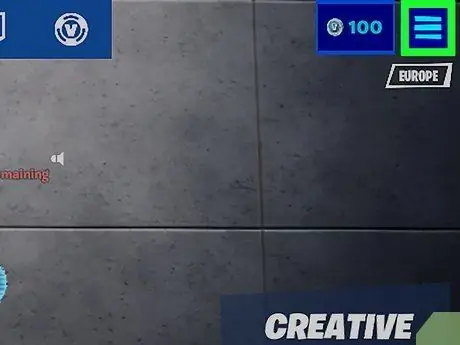
Samm 2. Puudutage
See asub ekraani paremas ülanurgas. Pärast seda kuvatakse menüü.
See valik on mängu ajal alati saadaval
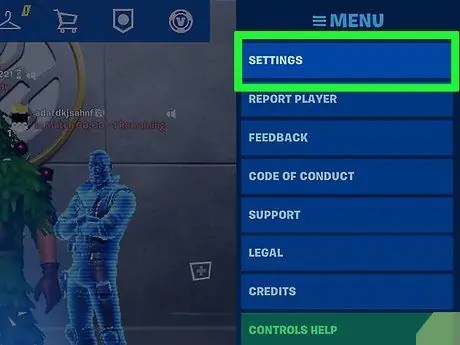
Samm 3. Puudutage Seaded
See suvand on ekraani paremas servas menüüs esimene valik.
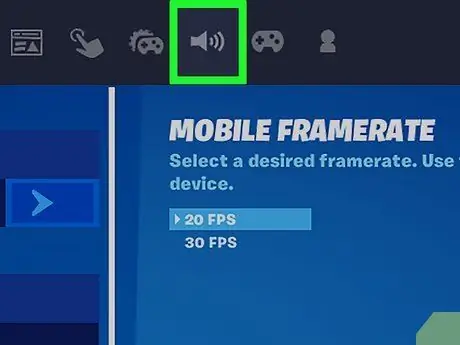
Samm 4. Puudutage kõlari ikooni
See asub ekraani ülaservas. Pärast seda avaneb menüü "Audio".
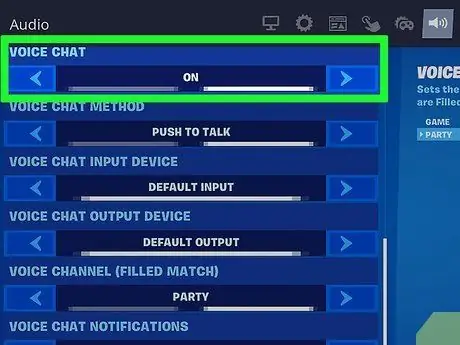
Samm 5. Pühkige ekraanil ja aktiveerige häälvestluse funktsioon (“Häälvestlus”)
Selle aktiveerimiseks pühkige ekraanil üles ja puudutage nooleikooni valiku „Häälvestlus” kõrval.
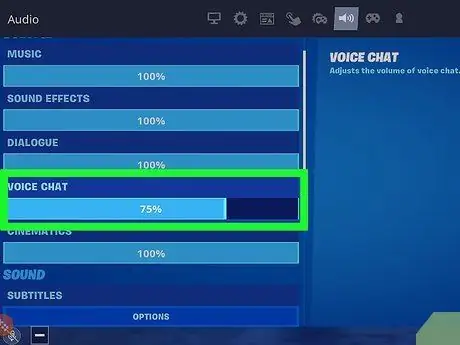
Samm 6. Reguleerige häälvestluse helitugevust
Helitugevuse reguleerimiseks pühkige või lohistage valiku „Häälvestluse helitugevus” kõrval olevat sinist riba. Helitugevuse vähendamiseks lohistage vasakule. Helitugevuse suurendamiseks lohistage paremale.
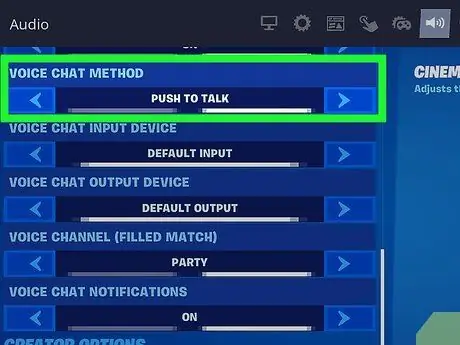
Samm 7. Luba või keela funktsioon "Push to Talk"
Kui see on lubatud, peate häälvestluse alustamiseks nuppu vajutama. Funktsiooni „Push to Talk” lubamiseks või keelamiseks pühkige ekraanil ja puudutage „Push to Talk” kõrval olevat nooleikooni.
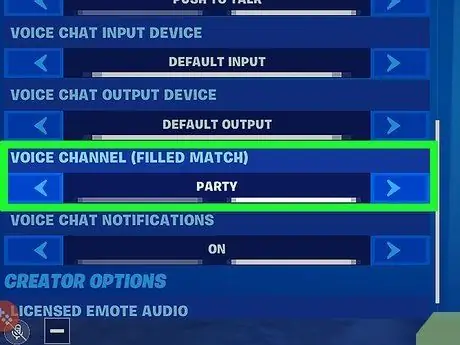
Samm 8. Valige kanal
Häälvestluskanali valimiseks puudutage nooleikooni valiku „Vaikekanal” kõrval. kanal " pidu ”Võimaldab teil vestelda inimestega, kes on juba fuajeesse kutsutud. kanal " Mängud ”Võimaldab vestelda igaühega, kes on matšis.
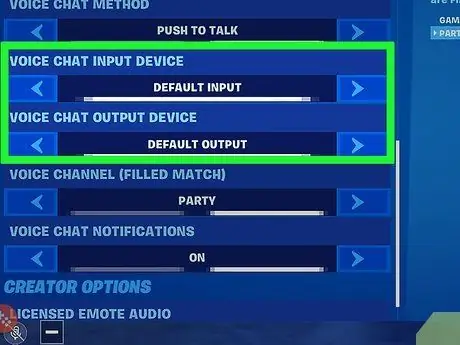
Samm 9. Valige häälvestluse seade
Kui te ei kuule ega räägi häälvestluses, peate võib -olla valima teise helisisendi ja -väljundi seadme. Seadme vahetamiseks klõpsake "Häälvestluse sisendseade" ja "Häälvestluse väljundseade" kõrval olevaid nooli.
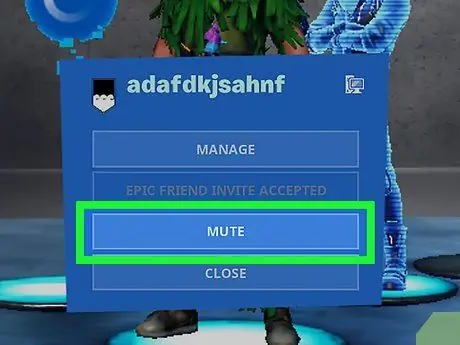
Samm 10. Mängu ajal vaigistage või lülitage mängija heli sisse
Mängu ajal saate heli iga mängija jaoks välja või sisse lülitada. Mängija heli vaigistamiseks või uuesti lubamiseks toimige järgmiselt.
- Puudutage ekraani paremas ülanurgas kolme rea ikooni (☰).
- Puudutage ekraani paremas servas menüüs kõnealust mängijat.
- Valige " Vaigista "või" Tühista vaigistus ”.






